Outlook で受信したメールを、前回紹介した「タスク」ではなく、「予定表」に追加したいと思うことはないだろうか。
Outlook には、受信メールを「タスク」と同様に「予定表」にも追加できる機能がある。
今回は、Outlook で受信したメールを予定表に追加する方法を紹介したい。
Outlook で受信したメールを予定表に追加する方法
Outlook を起動し、予定表に追加するメールを1回クリックして、選択状態にしてから、マウスで、ナビゲーションバーの「予定表」アイコンにドラッグする。

「予定」の画面が表示され、以下のように、それぞれ、「件名」、「場所」、「開始時刻」、「終了時刻」、「終日」などを設定することができる。
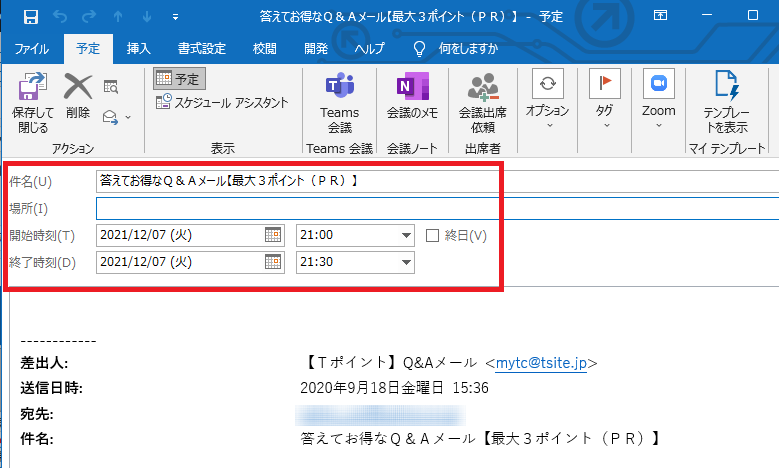
設定内容は、以下のとおり。
件名:件名を修正または記載
場所:該当する会議室を選択 (「Teams 会議」アイコンを押すと、「Microsoft Teams 会議」が挿入される (下記参照))
開始時刻:カレンダーで日付、ドロップダウンリストで時刻を選択
終了時刻:カレンダーで日付、ドロップダウンリストで時刻を選択
終日:終日の場合にチェックマークを入れる
例えば、この予定表に関して Teams 会議を設定する場合は、「Teams 会議」アイコンを押す。
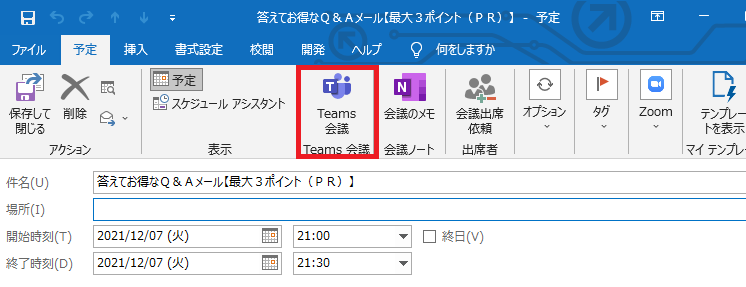
以下のように、「場所」には、「Microsoft Teams 会議」が挿入され、右端のスクロールバーを一番下までスクロールすると、Teams 会議のリンクも作成されている。


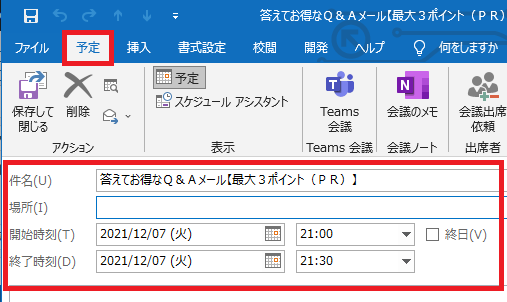
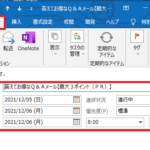
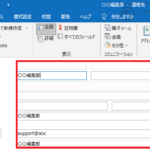
コメント